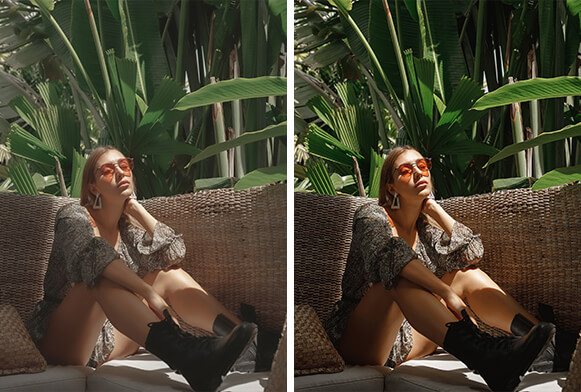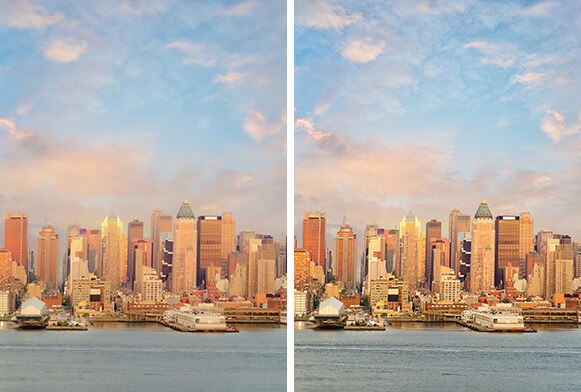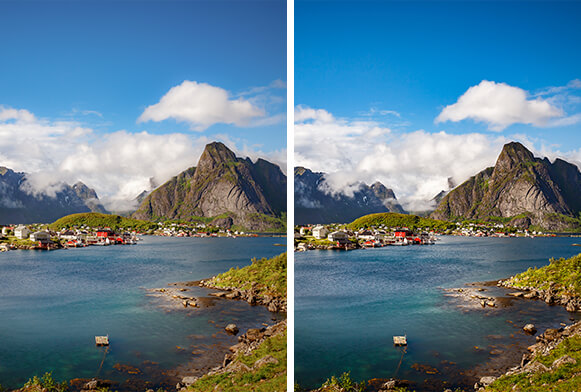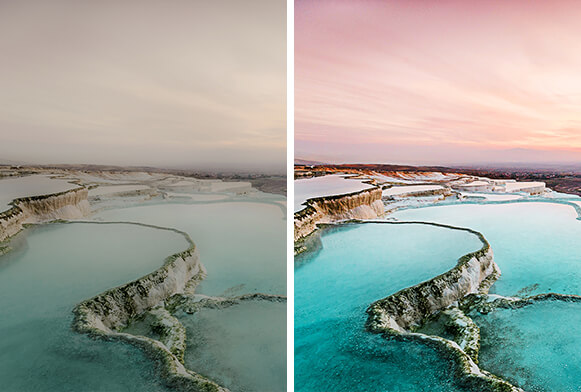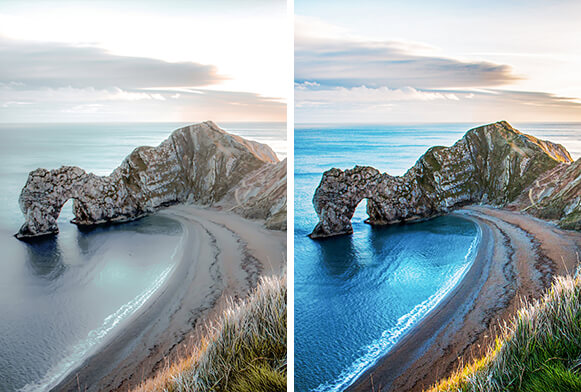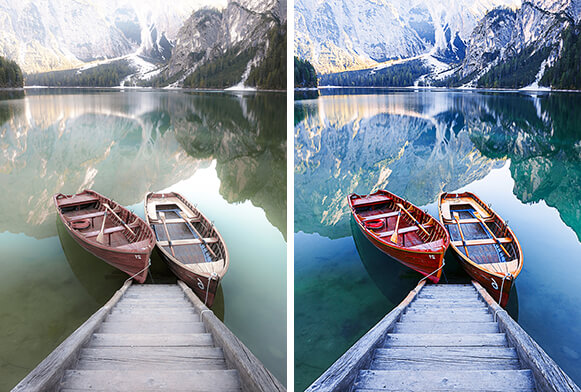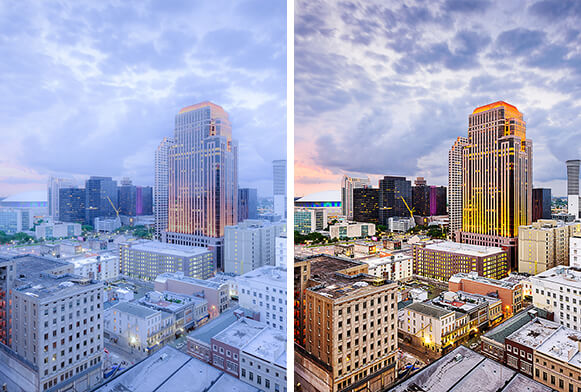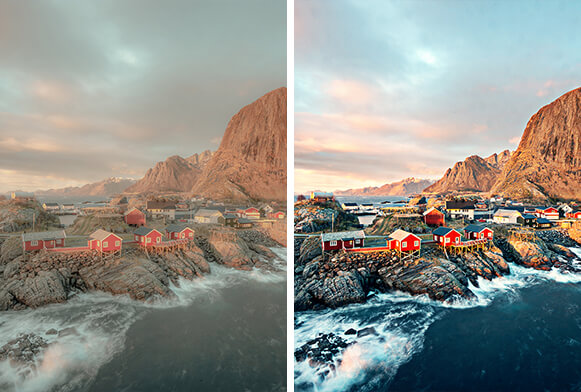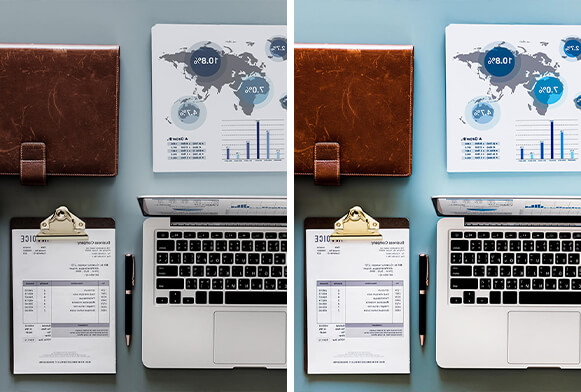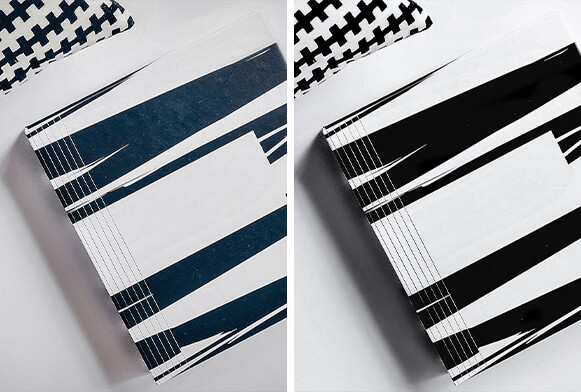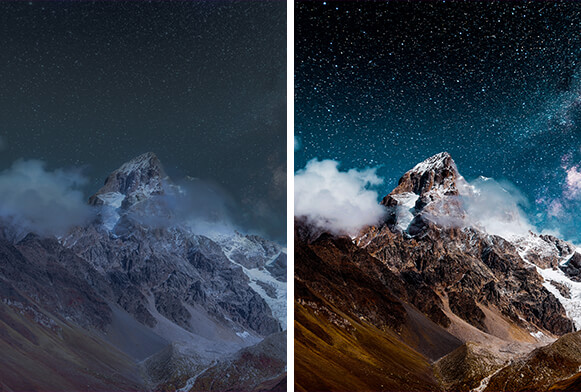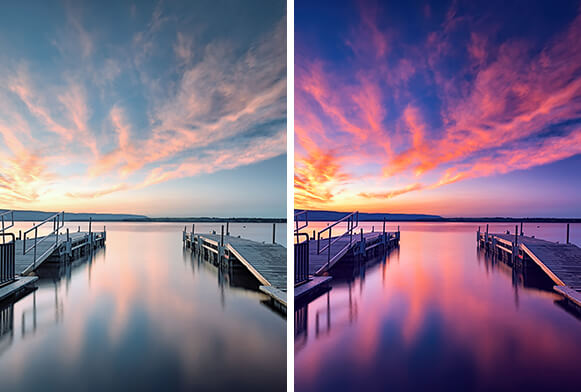Ingyenes Sharpen Action Photoshop csomag
Egy ingyenes Photoshop élesítési művelet alkalmazásával tisztábbá teheti a képeket. Beállíthatja a kontrasztot és a tisztaságot, hogy minden részlet jobban látható legyen, javítsa a megvilágítást és a színséma ebből a fényképét. Ezek a műveletek csodálatos munkát végeznek stúdió- és kültéri fotózásnál, és különféle ebből műfajú fotókra is alkalmazhatja őket, beleértve a tájképeket, portrékat, városfotózást, esküvői képeket stb. Ezeket a műveleteket bármely ebből kompatibilis Photoshop-verzióban használhatja a RAW és JPG fotók javítására.
Kapcsolódó Photoshop Sharpen Action ingyenes csomagok
Minden Sharpen Photoshop akció lenyűgöző eredményeket biztosít, és még az amatőr felvételeket is professzionális megjelenést kölcsönöz. Többféle effektust, textúrát és szűrőt alkalmazhat, hogy fotóit feltűnővé tegye. Ez a csomag professzionális fotósok, szelfi szerelmesek, utazásrajongók és hétköznapi közösségi média felhasználók számára hasznos, akik jó minőségű képeket szeretnének megosztani hírfolyamukban.
Több Ingyenes Photoshop-műveletek készítette: FixThePhoto
Az ingyenes Photoshop Sharpen Action letöltésekkel és más gyűjteményekkel fejlesztheti képszerkesztő készségeit. Ez egy nagyszerű ebből alapvető eszközkészlet, amely lehetővé teszi a felvételek azonnali javítását. Függetlenül attól, hogy fényképeket nyomtat, vagy digitálisan publikálja, ez a csomag tökéletes lesz az Ön igényeinek. Ezek a műveletek könnyen használhatók, így kiváló megoldást jelentenek a professzionális fotószerkesztők és a tapasztalatlan amatőrök számára.
Tippek a Sharpen Photoshop-műveletek használatához
Ha nem találja az ideális megvilágítási feltételeket a kültéri fényképezéshez, a Sharpen Photoshop Actions ingyenes csomaggal javíthatja a színekkel és a tisztasággal kapcsolatos problémákat. Ha építészetet fényképez, minden részletre oda kell figyelnie.
Ezeknek a műveleteknek köszönhetően eltávolíthatja az elmosódottságot, és részletesebbé teheti a képeket. Használja ezeket a műveleteket, ha mélyebbé, világosabbá és telítettebbé kell tenni a színeket. Tegye igazán kék eget és zöld fákat, ha ezeket az ingyenes élesítési műveleteket alkalmazza a Photoshopban. Az egyes effektusokat testreszabhatja, hogy azok kiegészítsék a képét. Nem javasoljuk, hogy ezeket a műveleteket alkalmazza túlságosan világos képekre, mert nem teszik sötétebbé.